青岛国税网页办税操作说明
电子税务局网页版操作说明

电子税务局(网页版)操作说明2019年4月1日8点起,进入青岛市电子税务局页面时自动弹出一个公告窗口,上面介绍有新旧域名说明,为了保证能在域名变更后正常访问电子税务局,建议点击下面的新域名测试页面首先进行测试。
点击进入新域名测试页时,网页分为两部分,上部显示测试页是否成功,在网页底部有一个测试页失败用户帮助文档。
(一)测试页成功截图当测试页成功时用户可正常使用青岛市电子税务局相应的功能。
此项操作在每台计算机上只测试一次即可。
(二)测试页显示失败截图,请按照如下步骤操作当用户打开测试页显示失败时,在网页底部有一个蓝色的用户帮助手册。
点击“无法正常显示测试结果,查看用户手册”,网页自动重定向到用户手册,用户可以在手册里找到相应的解决方案,手册中有一个目录,用户点击会显示对应的解决方法。
下图为查看用户手册。
用户根据手册可以解决网页无法显示的问题,此时青岛市电子税务局页面可正常访问。
下面为用户手册的详细步骤:(1)下载证书点击链接下载所需证书:/dzswj/GeoTrustEVRSACA2018.crt (2)找到证书下载目录,鼠标点击下载的证书文件,右键->安装证书(3)点击下一步(4)点击下一步(5)点击完成(6)提示导入成功。
(三)登录电子税局提示无法链接页面解决操作手册错误提示如下图:(1)单击菜单栏工具—>选择Internet选项(2)点击高级->安全->勾选使用SSL 3.0,使用TLS 1.0,使用TLS 1.1 ,使用TLS 1.2(3)单击应用—>确定操作完成,电子税务局即可正常使用。
电子税务局(网页版)技术支持热线:85919292青岛市税务局2019年3月28日。
青岛市国家税务局关于完善互联网站“税企邮箱”应用的通知
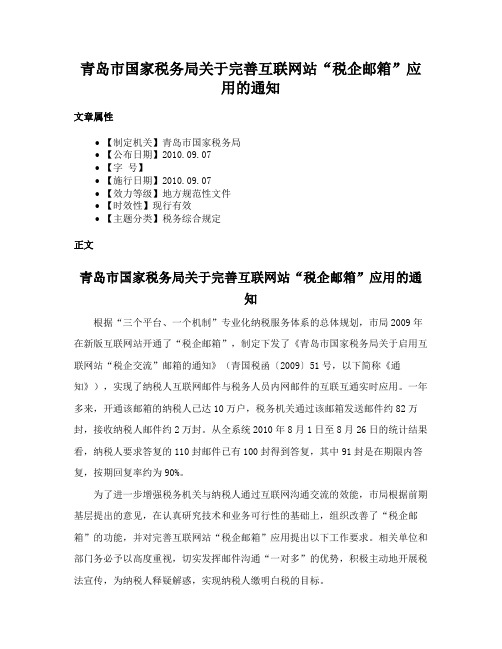
青岛市国家税务局关于完善互联网站“税企邮箱”应用的通知文章属性•【制定机关】青岛市国家税务局•【公布日期】2010.09.07•【字号】•【施行日期】2010.09.07•【效力等级】地方规范性文件•【时效性】现行有效•【主题分类】税务综合规定正文青岛市国家税务局关于完善互联网站“税企邮箱”应用的通知根据“三个平台、一个机制”专业化纳税服务体系的总体规划,市局2009年在新版互联网站开通了“税企邮箱”,制定下发了《青岛市国家税务局关于启用互联网站“税企交流”邮箱的通知》(青国税函〔2009〕51号,以下简称《通知》),实现了纳税人互联网邮件与税务人员内网邮件的互联互通实时应用。
一年多来,开通该邮箱的纳税人已达10万户,税务机关通过该邮箱发送邮件约82万封,接收纳税人邮件约2万封。
从全系统2010年8月1日至8月26日的统计结果看,纳税人要求答复的110封邮件已有100封得到答复,其中91封是在期限内答复,按期回复率约为90%。
为了进一步增强税务机关与纳税人通过互联网沟通交流的效能,市局根据前期基层提出的意见,在认真研究技术和业务可行性的基础上,组织改善了“税企邮箱”的功能,并对完善互联网站“税企邮箱”应用提出以下工作要求。
相关单位和部门务必予以高度重视,切实发挥邮件沟通“一对多”的优势,积极主动地开展税法宣传,为纳税人释疑解惑,实现纳税人缴明白税的目标。
一、提高认识,加强领导通过一年多来的应用实践证明,“税企邮箱”作为税务机关与纳税人的咨询沟通渠道,具有高效率、低成本、易监控、受众广而且可以精准定位等特点,已经成为税务机关税法宣传、纳税人咨询问题和报送资料的重要途径。
2010年,市局再次将拓展“税企邮箱”应用作为系统重点工作措施之一,纳税服务处、信息中心和李沧国税局等重新组织编写了“税企邮箱”的功能改善需求,增加了纳税人与税务人员传递关系设置、纳税人咨询邮件到期提醒、税务人员答复邮件结果评价和邮件流转效率和质量监控等功能,并在7月底前按期完成了功能开发和上线试运行。
山东省电子税务局系统使用小常识
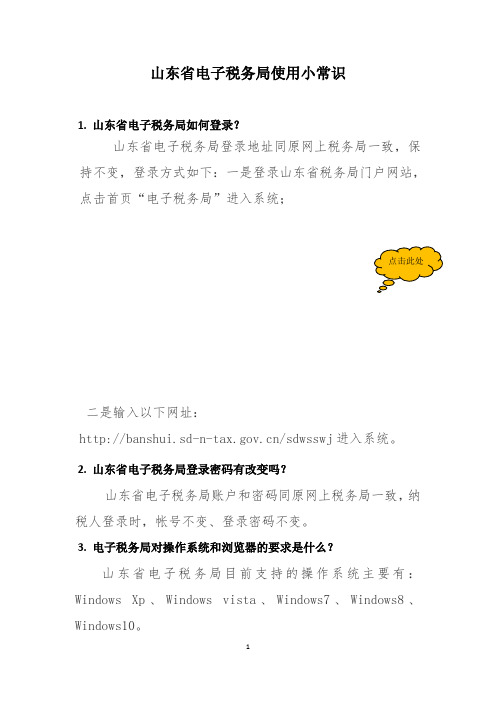
山东省电子税务局使用小常识
1. 山东省电子税务局如何登录?
山东省电子税务局登录地址同原网上税务局一致,保持不变,登录方式如下:一是登录山东省税务局门户网站,点击首页“电子税务局”进入系统;
二是输入以下网址:
/sdwsswj 进入系统。
2. 山东省电子税务局登录密码有改变吗? 山东省电子税务局账户和密码同原网上税务局一致,纳税人登录时,帐号不变、登录密码不变。
3. 电子税务局对操作系统和浏览器的要求是什么? 山东省电子税务局目前支持的操作系统主要有:Windows Xp 、Windows vista 、Windows7、Windows8
、Windows10。
推荐使用IE 内核系列版本浏览器,建议使用Internet Explorer8及以上的IE 浏览器版本。
4.使用山东省电子税务局需要对浏览器做哪些设置?
使用山东省电子税务局时,请使用登录前页面中的“环境检测”功能进行检测
本地检测各项均通过的,请登录使用系统。
有检测未通过项时,可点击右侧的“设置说明”进行设置。
国家税务总局青岛市税务局
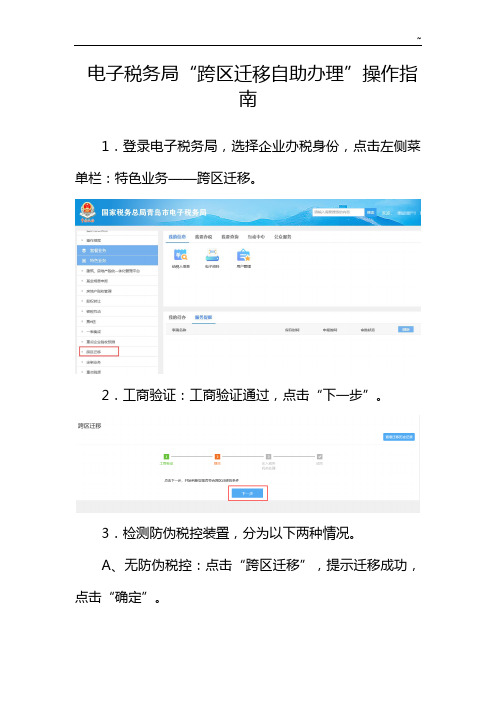
电子税务局“跨区迁移自助办理”操作指
南
1.登录电子税务局,选择企业办税身份,点击左侧菜单栏:特色业务——跨区迁移。
2.工商验证:工商验证通过,点击“下一步”。
3.检测防伪税控装置,分为以下两种情况。
A、无防伪税控:点击“跨区迁移”,提示迁移成功,点击“确定”。
B、有防伪税控:检测到有防伪税控,点击“确定”。
点击“跨区迁移”,提示迁入成功,点击“确定”。
4.迁入税务机关处理:迁移成功后,需要迁入地税务机关处理,需要您耐心等待。
您可以点击“查看迁移历史记录”,查看您的状态。
跨区迁移历史记录:
5.迁入地税务机关处理完成,分为两种情况。
A、无防伪税控:显示成功。
点击“查看详情”,查看详细信息。
B、有防伪税控:显示远程写盘。
点击“查看详情”,查看详细信息。
注意:部分纳税人可能存在迁移不成功现象,主要分为以下几种情况
1.工商信息验证不通过
(1)未办理三证合一
(2)当前所在主管税务机关与变更后工商税务机关为同一机关
2.货运装置未通过,未完结事项(19个监控条件)通过
3.货运装置不通过,含未完结事项(19个监控条件)
最后告诉大家一个小诀窍!
电子税务局上可以通过搜索框查看功能及操作手册:
在搜索结果页面点击功能名称就可以直接打开相关功能,点击操作手册就可以查看对应功能的操作手册啦。
纳税申报网上办税操作教程

纳税申报网上办税操作教程随着科技的不断发展,越来越多的政务服务逐渐向互联网转移。
其中,纳税申报也不例外。
纳税申报是每个纳税人都要面对的一项重要任务,而网上办税则成为了越来越多纳税人的首选。
本文将为大家详细介绍纳税申报网上办税的操作教程,帮助大家更好地完成纳税申报。
首先,我们需要了解如何进入纳税申报网上办税系统。
首先,打开浏览器,输入税务局官方网站的网址。
在网站首页上,我们可以看到一个“纳税申报”或“网上办税”等相关选项,点击进入。
接下来,根据系统的提示,输入纳税人的纳税人识别号和密码进行登录。
如果是首次登录,系统可能会要求纳税人进行注册,按照系统的要求填写相关信息并完成注册。
登录成功后,我们进入了纳税申报的主界面。
在主界面上,我们可以看到各种税种的选项,如增值税、所得税、消费税等。
根据自己需要申报的税种,点击相应的选项进入到具体的申报页面。
以增值税申报为例,我们点击增值税选项后,系统会跳转到增值税申报页面。
在这个页面上,我们需要填写纳税人的基本信息,如纳税人名称、纳税人识别号等。
同时,还需要填写本期销售额、进项税额等相关数据。
填写完毕后,点击保存按钮进行保存。
接下来,我们需要进行数据的校验和审核。
点击校验按钮后,系统会自动对填写的数据进行校验,如果有错误或者遗漏的地方,系统会给出相应的提示。
根据系统的提示,我们进行相应的修改和补充,直到数据校验通过为止。
完成数据校验后,我们可以进行申报表的生成。
点击生成申报表按钮后,系统会根据填写的数据自动生成相应的申报表。
我们可以在页面上查看和核对申报表的内容,确保准确无误。
如果需要打印申报表,可以点击打印按钮进行打印。
最后,我们需要进行申报表的提交。
在提交之前,我们需要再次核对填写的数据和生成的申报表,确保没有错误。
点击提交按钮后,系统会要求纳税人输入电子签名密码进行确认。
输入密码后,点击确认按钮,申报表就成功提交了。
通过以上的步骤,我们就完成了纳税申报网上办税的全过程。
税税通网上办税厅使用说明
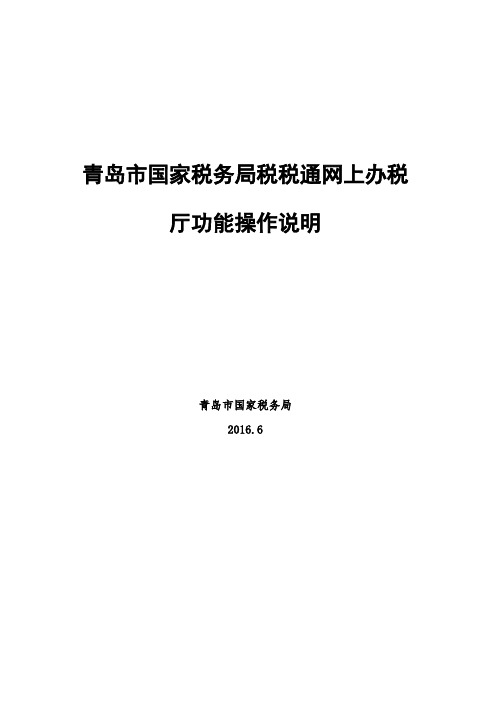
青岛市国家税务局税税通网上办税厅功能操作说明青岛市国家税务局2016.6目录1. 首页 (4)2. 用户登录 (4)3. 常用链接 (7)4. 使用说明 (7)5. 我的邮箱 (8)6. 办税区 (11)1.网上申报 (11)2.重点税源 (12)3.出口退税 (13)4.税收调查 (13)5.税控收款机数据采集 (14)6.冠名发票信息采集 (14)7.代开专用发票 (23)8.普通发票验旧领用 (24)9.税务登记预申请 (28)10.涉税文书 (29)11.银税互动服务 (35)12.办税帮助 (36)13.电子税务登记证 (39)7. 自助区 (40)1.涉税查询 (40)2.政策查询 (46)3.办税指南 (49)4.个人信息 (49)8. 自助区 (54)1.我的预约 (54)2.我的提醒 (56)3.税法援助 (57)4.局长邮箱 (58)5.投诉举报 (60)6.效能评价 (61)7.依申请公开 (62)8.综合查询 (63)9.政务公开 (64)10.征求意见 (64)9. 咨询区 (65)1. 12366介绍 (65)2.网上咨询 (66)3.咨询热点 (67)4.知识订阅 (68)5. 12366知识库 (69)1.首页税税通网上办税厅为青岛市国家税务局税税通系统的重要组成部分,功能包含办税、自助、查询、咨询、互动和税企邮箱等部分,还集成了网页申报子系统、重点税源直报子系统、出口退税子系统、税收调查子系统、税控收款机数据采集子系统。
首页面包括:菜单区(左侧)和工作区(右侧),菜单区选中某一功能模块,在其右侧可以查看其子功能,工作区包括登录框,办税区,自助区,互动区,咨询区,日历以及一些其他功能。
2.用户登录进入青岛市国家税务局网上办税厅网站,地址为https:///dzswj/,如图:普通用户登录,输入用户名、密码登录“网上办税厅”,其中“用户名”为纳税人识别号,“密码”是由纳税人到主管税务机关大厅办理开通税税通网上办税厅系统时分配给纳税人的登录密码,初始密码为6位随机数字,登录后会强制纳税人必须修改密码,密码要求至少8位,为字母、数字、符号的至少两种组成。
青岛个体户税费申报及缴纳操作流程

青岛个体户税费申报及缴纳操作流程
一、个体户税费申报
1.登录税务局网站
(1)输入个人纳税人识别号
(2)输入密码并登录系统
2.选择申报表
(1)点击“申报表下载”进入申报表下载页面
(2)选择需要申报的税种及期限
3.填写申报表
(1)下载对应的申报表
(2)按要求填写个体户相关信息
(3)保存并提交申报表
二、个体户税费缴纳
1.查看欠税情况
(1)登录税务局网站
(2)点击“个人纳税信息查询”
2.选择缴费方式
(1)网上缴费
1)进入网上缴费页面
2)输入缴费金额及银行卡信息
(2)纳税服务大厅缴费
1)携带相关证件前往纳税服务大厅
2)根据工作人员指引进行缴费程序
三、缴费确认
1.确认缴费成功
(1)在网上缴费页面或纳税服务大厅领取缴费凭证2.查看缴费记录
(1)登录税务局网站
(2)点击“个人纳税信息查询”查看缴费记录。
山东网上报税流程

山东网上报税流程电子报税系统正是在这种背景下应运而生,并逐步走向成熟。
因此,如何研发高质量的电子报税系统成为税务系统备受关注的课题之一。
接下来请欣赏店铺给大家网络收集整理的山东网上报税流程。
山东网上报税流程1. 登录――核对日期(密码1)――系统维护――纳税核定―――基本信息维护――输入税号――保存退出;2. 重进软件――系统维护――纳税核定――申报表选择――选择完保存显示到主界面;3. 数据传输――其他传输――设置通讯参数(只填写注册码,选择互联网)――其他传输――字典信息下载――远程――下载成功退到主界面;4.系统维护――纳税核定――基本信息维护――查看下载信息是否正确;5. 增值税:(上网)――数据传输――其他传输――销项发票下载――远程――提示下载成功――确认退出――进项发票下载――远程――提示下载成功――退出到主界面;发票处理――销项发票――普通发票数据录入(a:想要录入需先点击“增加”;b:含税销售额指实际销售额不包括作废发票额;c:税率一次只能选一种;d:发票份数指总份数包括作废发票数)――可对其修改删除――保存返回即可――销项发票――无票销售录入――方法同普通发票――保存返回――进项发票―其他进项发票数据录入――录入方法同普通发票――保存退出――进项发票――货物运输发票数据录入――录入方法同普通发票――保存返回;7. 报表填写――增值税――填写各表(增值税附表三和四由系统自动生成)――各表填写完毕后一定要保存退出――数据审核――单击“审核”――审核成功――确定返回到主界面;8. 上网――数据传输――数据上报――生成数据――远程上报――提示申报成功――确认返回到主界面;9. 上网――数据传输――数据上报――申报情况反馈信息――查询打印――选择报表打印即可(A4)。
山东抄税的流程抄税是指开票单位将防伪税控中开具的增值税发票的信息读入企业开发票使用的IC卡中,然后将IC卡带到国税局去,读到他们的电脑系统中,以便和取得发票的企业认证进项税金,记入国税局计算机系统的信息进行全国范围的发票比对,防止企业开具阴阳票、大头小尾票,并控制企业的销售收入。
- 1、下载文档前请自行甄别文档内容的完整性,平台不提供额外的编辑、内容补充、找答案等附加服务。
- 2、"仅部分预览"的文档,不可在线预览部分如存在完整性等问题,可反馈申请退款(可完整预览的文档不适用该条件!)。
- 3、如文档侵犯您的权益,请联系客服反馈,我们会尽快为您处理(人工客服工作时间:9:00-18:30)。
网页办税操作说明目录一、用户登录 (2)(一)普通用户 (2)(二)CA用户 (6)(三)其它登录信息、帮助及下载 (10)二、网页申报 (12)(一)基本信息更新 (12)(二)填写申报表 (14)(三)进行纳税申报 (20)(四)导出申报 (24)(五)申报结果查询 (25)(六)历史申报明细查询 (28)(七)查询历史认证信息(只适用于辅导期一般纳税人)31(八)CA用户申报查询 (33)(九)银行扣税功能 (34)三、出口退税 (35)(一)写邮件 (36)(二)未读邮件 (37)(三)已读邮件 (39)(四)审核进度 (39)(五)我的资料 (41)(六)我的地址簿 (41)四、网页申报常见问题解答 (42)(一)网页申报开通问题: (42)(二)登录问题 (42)(三)纳税人基本信息的更新问题: (43)(四)申报表的填写、打印、查询等问题: (43)(五)证书问题解答 (45)(六)申报问题 (46)(七)其它问题 (48)五、网页申报新增功能介绍(2012-03): (48)(一)企业所得税年度申报新增报表 (48)(二)企业所得税季度纳税申报表(A类) (53)(三)企业所得税季度纳税申报表(B类) (54)(四)税控系统专用设备及维护费用抵减清单 (55)六、网页申报新增功能介绍(2012-12): (57)(一)新增所得税(查账征收)季度申报校验 (57)(二)删除申报表 (57)(三)修改增值税一般纳税人申报表的申报校验关系59(四)增加农产品进项税额核定扣除办法的纳税人进项税额计算表 (60)(五)导出申报表(EXCEL文件) (64)(六)提供申报情况短信提醒功能 (65)(七)调整网页申报打印格式 (66)(八)新增所得税税收优惠备案网上申报 (66)一、用户登录(一)普通用户1、使用网页方式申报功能,必须使用Internet Explorer浏览器6.0或以上版本进行操作,Internet Explorer浏览器版本过低,或使用其他种类的浏览器(如Firefox)都可能会影响到您的使用,请确认您的浏览器是否符合上述要求。
进入青岛市国家税务局互联网站地址为:。
如图1-1:2、点击‚税税通‛进入我的办税厅。
如图1-2:图1-23、输入用户名、密码以及验证码登录‚我的办税厅‛,其中‚用户名‛为纳税人识别号,‚密码‛是由纳税人通过银行扣税协议到主管税务机关大厅办理开通网页办税时分配给纳税人的登录密码。
开通后纳税人也可以在‚我的办税厅中‛中自行修改密码,‚验证码‛为每次随机生成,纳税人按照网页上显示的输入。
登录后如图1-3:图1-34、点击左侧列表中的‚申报纳税‛,列出网页申报纳税项目:‚网上申报‛、‚出口退税‛、‚重点税源‛。
如图1-4所示,图1-45、点击网上申报进入网上申报纳税系统,点击出口退税进入网上出口退税系统。
如下图:图 1-5网上申报纳税系统图 1-6 网上出口退税系统(二)CA用户1、CA用户注册纳税人在发证机关领取到CA后,需要登录税税通--个人信息--CA用户注册,在此页面注册后才可使用。
没有注册的纳税人在登陆页面点击CA登陆会自动跳转到CA注册页面。
CA用户注册界面会弹出选择证书项,纳税人选择想要注册的证书录入正确的pin码,系统将根据CA证书的税号,获得纳税人的基本信息此页面联系电话为可修改选项,当纳税人确认完页面信息后,点击选上述内容符合实际情况,点击注册,即可完成CA注册。
2、CA用户登录在税税通登录区验证码右侧增加了CA用户选项纳税人在电脑上插入CA证书后,点击‚CA用户‛弹出选择证书界面,获得税号信息。
纳税人需要输入证书的密码,获取纳税人税号之后才能登陆。
手动登陆。
(三)其它登录信息、帮助及下载在企业基本信息处点击税管员,可显示户籍管理岗、综合业务岗的管理单位,管理人员,电话,邮箱等信息。
1、可直接在网页申报系统下载最新的操作说明2、点击后出现保存窗口,将文件保存到本地即可。
二、网页申报(一)基本信息更新纳税人登陆网页申报后首先展示企业的基本信息;辅导期一般纳税人会显示出上期认证比对相符的信息,以便纳税人准确申报增值税,如图2-1:图2-11、如果纳税人的税务登记信息在税务征期内发生了变更,或需要重新获取辅导期一般纳税人上期比对相符信息,必须通过‚基本信息更新‛功能来获取最新的税务登记基本信息。
如图2-2,在基本信息页面内,点击超链接‚基本信息更新‛:2、在进行用户基本信息更新时,系统会进入等待处理页面,如图2-3:3、更新信息成功后,系统会返回纳税人基本信息页面,如图2-4:图2-4(二)填写申报表纳税人在确认自己的基本信息无误后即可进行申报操作。
目前支持的申报项目有:●增值税(一般纳税人和小规模纳税人)●企业所得税居民企业(查账和核定)季、年度申报和企业所得税非居民企业(据实和核定)季、年度申报●企业年度关联业务往来报告表● 消费税申报表●财务报表(资产负债表,利润表,现金流量表)1、点击‚纳税申报‛项,进入申报页面,该页面列示出登陆纳税人本期可申报的征收项目,如图2-5所示:图2-52、点击需要申报的征收项目名称,进入该项目的申报数据填写页面,其中底色为淡绿色的输入框的数据为自动从税务机关系统中获得或根据已填数据自动计算所得,为不可修改项,白色输入框的单元格为纳税人填写框,纳税人填写完毕后点击‚保存‛按钮来保存填写的数据,如图2-6所示:图2-6 增值税小规模的申报表图2-7 增值税一般纳税人增值税全部申报表图2-8居民企业所得税季度A类的申报表图2-9居民企业所得税季度B类的申报表图2-10非居民企业所得税年度据实类全部申报表图2-11非居民企业所得税年度据实类主表图2-12非居民企业所得税年度核定类申报表3、填写完毕后点击保存按钮,成功后出现提示,如图2-15:图2-14(三)进行纳税申报1、普通用户(1)数据保存成功后系统自动转到申报页面,选中需要申报的项目后,点击下方的申报按钮,进行正式的数据申报,如图2-16:图2-16(2)申报数据的处理过程中系统自动转入等待页面,如图2-17:图2-17(3)申报处理完成后,返回申报结果,提示纳税人本次申报处理的结果信息,以增值税(小规模)申报为例,如图2-18:图2-18(4)如果申报成功,再次进入申报页面时,列表中已申报成功的征收项目的状态会臵为‚申报成功‛,同时该征收项目的报表不可再作修改,如图2-19:图2-192、CA用户纳税人填写报表完成,点击申报时,使用CA证书登陆的纳税人将转入CA签名页面。
选择证书,如果距离上次输入pin码时间过长,需要重新输入pin码验证。
Pin码验证通过开始签名只有在签名完成,且签名结果都为正常时,才可继续申报。
(四)导出申报在纳税申报功能中的右下方添加了一个‚导出‛按键,此功能可以把纳税人已经填写好的报表直接导出,方便纳税人到大厅申报。
如图:(五)申报结果查询1、在申报查询模块中可以查询本期或以前用网页方式申报纳税的申报结果,点击申报查询如图2-20:图2-202、选择‚查询本期申报信息‛,查询本征期内申报税种的申报结果,如图2-21:图2-213、选择‚查询历史申报信息‛,查询以前用网页申报纳税结果,选择征收项目后,对照格式填写要查询的申报月份,点击查询即可。
如图2-22:例如征收项目选择‚企业所得税‛,申报月份输入‚2007-09‛。
4、点击查询列出2007年9月份申报的税款所属期是8月份的增值税,如图2-23:图2-23(六)历史申报明细查询在申报查询模块中也可以查询本期或以前用网页方式申报纳税的申报明细,并且可以打印报表。
对历史数据的查询范围目前仅限于纳税人通过网页申报方式申报的数据,可查询的项目包括所得税(季报,年报)、增值税(一般纳税人,小规模)、财务报表和年度关联业务。
查询的时间范围暂限定为一年(从当前申报期至其上年同期),即对于年度、季度、月度申报表,其查询时间上限分别为上年、上年本季、上年本月。
具体操作如下:1、点击申报查询如图2-24:图2-242、例如需要查询打印2009年7月份申报的税款所属期是6月份的增值税报表。
选择‚查询历史申报明细‛,勾选申报项目,在下拉菜单中选择增值税,勾选申报月份,按照提示格式输入日期‚2009-07‛,如图2-25:图2-25点击‚查询‛按钮,显示出税款所属时期为6月份的增值税,如图2-26:图2-263.点击税款所属时期2009-06-01至2009-06-30所对应的项目名称‚增值税(一般纳税人)‛显示出增值税所有的表格,如图2-27:图2-274.点击申报表名称‚增值税纳税申报(一般纳税人申报主表)‛就可以打开表格查看数据或打印表格了。
如图2-28:图2-28(七)查询历史认证信息(只适用于辅导期一般纳税人)申报查询中也可以查询申报辅导期一般纳税人上期比对相符数据,纳税人可以以此作参考准确使用网页申报系统。
历史认证信息查询功能的时间范围暂限定为三年(从当前申报期至其上二年同期),即对于年度、季度、月度申报表,其查询时间上限分别为上二年、上二年本季、上二年本月。
历史认证信息可查询的票种有专用发票(含机动车销售发票)、货物运输发票、海关进口增值税专用缴款书。
具体操作如下:1、点击‚申报查询‛如图2-29:图2-292.选择‚查询历史认证信息‛,按照提示的格式在‚比对月份‛中输入要查询的月份,这里输入的‚比对月份‛是指发票认证通过后进行比对的月份。
例如辅导期一般纳税人09年11月份成功认证了发票,09年12月份进行比对,2010年1月申报09年12月增值税时,需要查询‚比对月份‛为09年12月份的发票信息,则在‚查询历史认证信息‛功能模块‚比对月份‛中输入2009-12,如图2-30:图2-30点击‚查询‛按钮,查询出2009年12月的比对相符信息。
如图2-31:图2-31查询结果是按照专用发票(含机动车销售发票)、货物运输发票、海关进口增值税专用缴款书来分别列明。
点击‚打印‛按钮即可以打印查询到的比对相符的历史认证信息。
(八)CA用户申报查询在申报信息查询界面中,选择历史申报明细查询用户使用CA完成申报的,将标记为‚CA申报‛。
可点击‚CA申报‛按钮将申报文件导出,保存到本地。
说明:选择CA证书时是否弹出验证码,取决于上次输入pin是时间,如果第一次录入或者录入超时,需要重新录入。
证书超时时间可在CA证书驱动中设臵。
(九)银行扣税功能1、如果纳税人缴税账户余额不足,网上申报时申报成功,而扣款失败,纳税人缴税账户充值后可以在‚银行扣税‛模块中来进行扣税,不需要在去国税局大厅缴税。
如图2-32:图2-322、勾选需要银行扣税的项目,点击右下角的银行扣税按钮,系统会将本次扣款结果显示出来。
